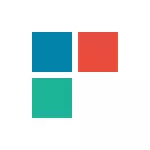
En aquest article - diverses maneres de corregir el problema si Windows 10 aplicacions no funcionen i evitar tornar a instal · lar o reiniciar el sistema operatiu. Veure també: La calculadora de Windows 10 no funciona (a més de com instal·lar una vella calculadora).
Nota: D'acord amb la informació disponible, el problema amb les aplicacions de tancament automàtic després de començar, entre altres coses, es pot manifestar en sistemes amb múltiples monitors o amb una resolució de pantalla d'ultra alta. Les solucions per a aquest problema en el moment actual que no pot oferir (a excepció de restablir el sistema, consulteu Restauració de Windows 10).
I una nota més: si vostè informar que no es pot utilitzar el compte de l'administrador integrat, crear un compte separat amb un nom diferent (veure com crear un usuari de Windows 10). Una situació similar quan informe que l'inici de sessió es va fer amb un perfil temporal.
Restablir aplicació de Windows 10
En l'actualització de l'jubileu de Windows 10 a l'agost de 2016, es va produir una nova possibilitat de restaurar el rendiment de les aplicacions si no s'inicien o no funcionen d'una altra manera (sempre que les aplicacions específiques no treball, i no tot). Ara, pot restablir l'aplicació (memòria cau) de l'aplicació en els seus paràmetres de la següent manera.
- Anar als paràmetres - el sistema - aplicacions i capacitats.
- A la llista d'aplicacions, feu clic al que no funciona, i després en l'element paràmetres addicionals.
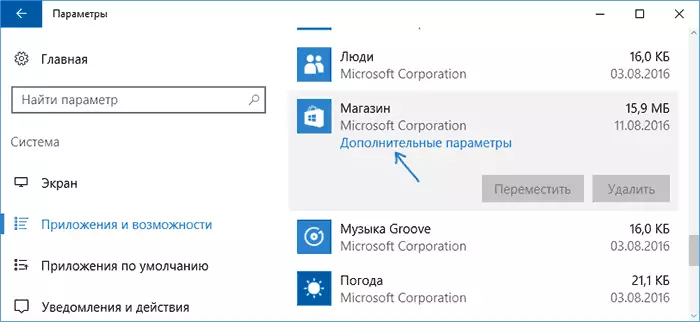
- Restablir l'aplicació i l'emmagatzematge (tingui en compte que les credencials emmagatzemades a l'annex també es poden restablir.
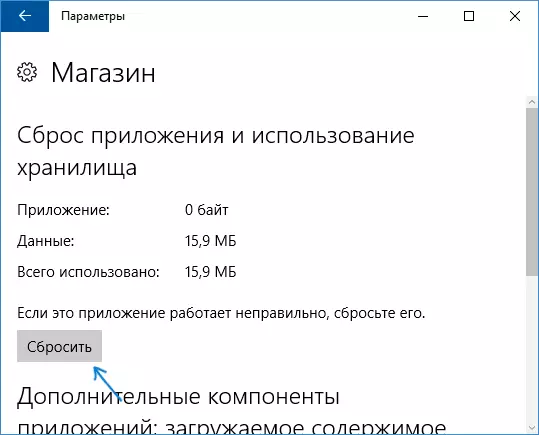
Després de reposició, es pot comprovar si l'aplicació es restaura.
Tornar a instal·lar i tornar a registrar les aplicacions de Windows 10
ATENCIÓ: En alguns casos, l'execució de les instruccions d'aquesta secció pot causar problemes addicionals amb el Windows 10 aplicacions (per exemple, signatures buides apareixeran al seu lloc), tingui en compte que per al començament, probablement millor per a tractar els següents mètodes descrits, i ja llavors tornar a aquest.
Una de les mesures eficaces de treballar per a la majoria dels usuaris en la situació descrita és el nou registre de les sol·licituds d'aplicació de Windows 10. Això es fa ús de PowerShell.
En primer lloc, executeu el Windows PowerShell en nom de l'administrador. Per a això, pot començar a entrar en la recerca del Windows 10 "PowerShell" i, quan es troba l'aplicació desitjada, feu clic amb el botó dret de ratolí i seleccioneu el llançament de el nom de l'administrador. Si la cerca no funciona, llavors: Anar a la carpeta C: \ Windows \ System32 \ WindowsPowerShell \ v1.0 clic dret a PowerShell.exe, seleccioneu Executar en l'administrador.
Còpia i introdueixi la següent comanda a la finestra PowerShell i, a continuació, premeu ENTRAR:
Get-appxpackage | Foreach {Add-AppXPackage -DisableDevelopmentMode -Registre "$ ($ _. INSTALLLOCATION) \ APPXMANIFEST.XML"}Esperar a la finalització de la feina de l'equip (a el mateix temps, no prestar atenció a el fet que es pugui emetre una quantitat significativa d'errors vermells). Tancar PowerShell i reiniciar l'equip. Comproveu si Windows 10 aplicacions funcionen.

Si en aquesta forma el mètode no va funcionar, és a dir, la segona opció, avançat:
- Eliminar aquestes aplicacions la posada en marxa és fonamental per a vostè
- Reinstal·lar (per exemple, fent servir la comanda especificat abans)
Llegir més sobre com eliminar i tornar a instal·lar les aplicacions predefinides: com eliminar de Windows 10 aplicacions embegudes.
A més, es pot realitzar la mateixa acció de forma automàtica utilitzant el programa gratuït FixWin 10 (en la secció de Windows 10, seleccioneu Windows botiga d'aplicacions que no s'obre). Llegir més: Correcció d'errors de Windows 10 a FixWin 10.
Restablir la memòria cau de Windows botiga
Tractar de restablir la memòria cau de botiga d'aplicacions de Windows 10. Per a això, utilitzeu les tecles Win + R (tecla Win, que amb l'emblema de Windows), després a la finestra "Executar" que sembla millorar WSReset.exe i premeu ENTER.
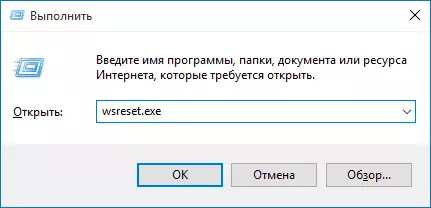
Després de la terminació, proveu d'executar les aplicacions de nou (si no funciona immediatament, tracti de reiniciar l'ordinador).
Comprovació de la integritat dels arxius de sistema
En la línia d'ordres que s'executen en nom de l'administrador (es pot executar a través de menú de tecles + X Win), executeu l'ordre SFC / scannow i, si no s'ha posat de manifest problemes, a continuació, una més:DISM / Online / CleanUp-Image / Restorealth
Potser (encara que poc probable) que els problemes amb el llançament de les aplicacions seran capaços de corregir aquest mètode.
Altres formes de solucionar el llançament d'aplicacions
També hi ha opcions de correcció addicionals per al problema, si res d'això ha fallat en l'ajuda en la seva solució:
- Canvi de fus horari i les dates en viceversa definit de forma automàtica o (hi ha precedents quan funciona).
- Permetent el control de comptes de UAC (si ha desactivat abans), veure com desactivar el UAC en Windows 10 (si es pren passos cap enrere, s'encendrà).
- Els programes de desactivar les funcions de seguiment en Windows 10 també poden afectar l'aplicació de les aplicacions (bloqueja l'accés a Internet, incloent l'arxiu hosts).
- En el planificador de tasques, aneu a la biblioteca del planificador a Microsoft - Windows - WS. Executeu manualment les dues tasques d'aquesta secció. Després d'un parell de minuts, comproveu el llançament d'aplicacions.
- Panell de control - Solució de problemes: visualitzeu totes les categories - Aplicacions de la botiga de Windows. Això iniciarà l'eina automàtica de correcció d'errors.
- Comproveu si: aprox Servei d'implementació, llicència de client de servei, Rajoles Model de dades de servidor. No s'han de desactivar. Els dos últims s'executen automàticament.
- Utilitzant el punt de recuperació (panell de control - recuperació del sistema).
- Creació d'un nou usuari i l'entrada en virtut de la mateixa (el problema no es resol per a l'usuari actual).
- Restableix Windows 10 a través de paràmetres: actualització i restauració - Recuperació (vegeu Windows 10 Restaurar).
Espero que alguna cosa de la proposta us ajudarà a fer front a aquest problema de Windows 10. Si no, informem en els comentaris, també hi ha conscients de les oportunitats addicionals per fer front a l'error.
